如何更改MathType中公式的自动编号
利用MathTypee在word中插入公式时,公式居中,编号右对齐,但是编号是往往是自动下编的,下面就教大家怎么在公式编辑器中如何更改自动编号。
更改MathType中公式的自动编号
步骤一:第一章的编号形式是(1.X),但是如果不更改编号的话,即使在第二章其编号形式依然是(1.X)。
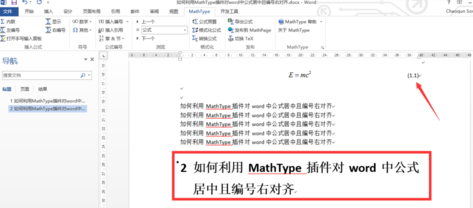
编号展示图
步骤二:将光标定位到第二章的开始,依次点击mathtype,章&节下拉三角,选择插入分隔符。
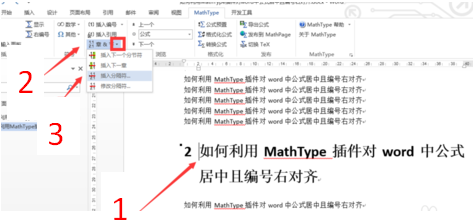
点击"插入分隔符"
步骤三:勾选new chapter,之后选择chapter number,在其后的输入框内输入你的章节序号,点击ok。
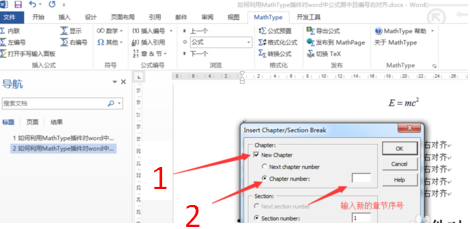
勾选"new chapter"——"chapter number"
步骤四:再插入你想插入的公式序号自动就变了。
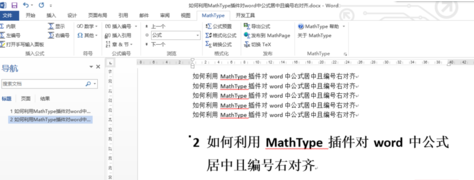
插入自己想插入的公式序号
您可能感兴趣的文章
- 07-01word中使用黑白打印机打印彩色字体颜色太浅怎么办?
- 07-01word如何制作漂亮的封面
- 07-01Word数字序号如何设置自动调整
- 07-01如何设置不打开word也能预览文档内容
- 07-01在word中如何插入图片并随意放置
- 07-01在word中怎样使用格式刷
- 07-01如何删除word中的宏
- 07-01word中怎么编辑输入复杂公式
- 07-01怎样解决Word设置的行数与实际不同
- 07-01如何把word的英文和汉语字体分别设置


阅读排行
推荐教程
- 11-30正版office2021永久激活密钥
- 11-25怎么激活office2019最新版?office 2019激活秘钥+激活工具推荐
- 11-22office怎么免费永久激活 office产品密钥永久激活码
- 11-25office2010 产品密钥 永久密钥最新分享
- 11-22Office2016激活密钥专业增强版(神Key)Office2016永久激活密钥[202
- 11-30全新 Office 2013 激活密钥 Office 2013 激活工具推荐
- 11-25正版 office 产品密钥 office 密钥 office2019 永久激活
- 11-22office2020破解版(附永久密钥) 免费完整版
- 11-302023 全新 office 2010 标准版/专业版密钥
- 03-262024最新最新office365激活密钥激活码永久有效






